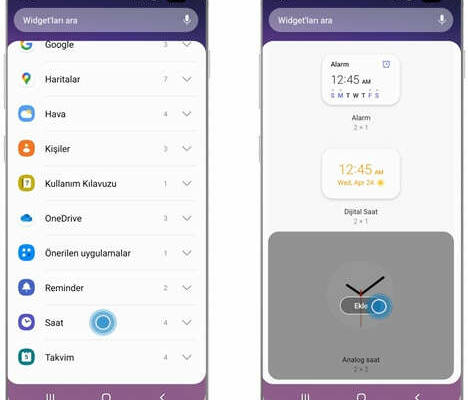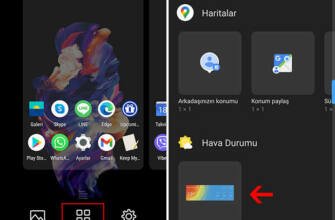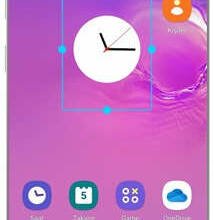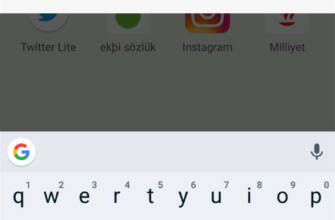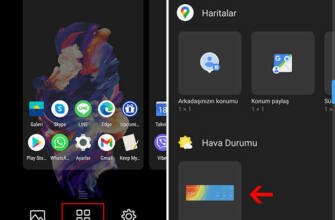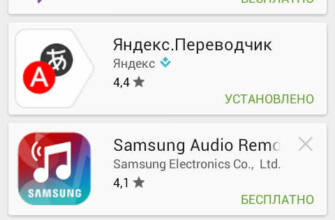Yeniden Boyutlandır Yeniden boyutlandırılabilen widget'ların kenarlarında beyaz bir çizgi görünür.
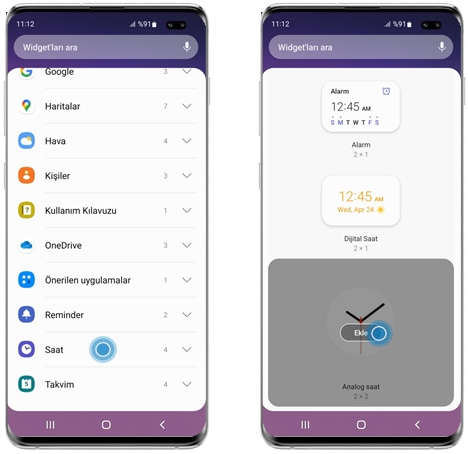
Galaxy telefon ana ekranına nasıl uygulama ve widget ekleyebilirim?
Favori uygulamalarınızı ve widget'larınızı ekleyerek ana ekranınızı optimize edebilirsiniz. Bu, telefonunuzu daha düzenli ve gezinmesi daha kolay hale getirecektir. Uygulama ve widget'ların nasıl ekleneceğini ve yerleştirileceğini öğrenmek için lütfen aşağıdaki adımları kontrol edin.
Ana ekranda uygulamalar nasıl eklenir veya kaldırılır:
1. Uygulama ekranına gidin.
2. Ana ekrana eklemek istediğiniz uygulama simgesine dokunun ve basılı tutun.
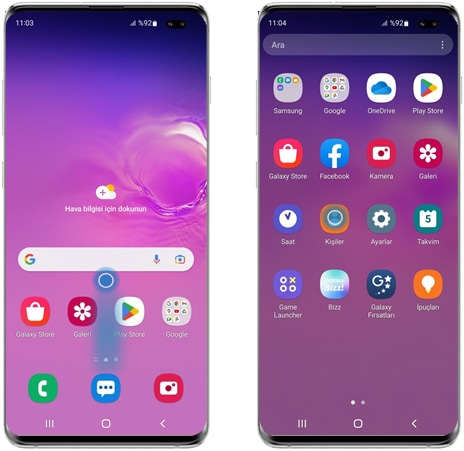
3. Ana Ekrana Ekle (örneğin, kişiler uygulaması için)
4. İstediğiniz uygulamanın simgesi ana ekrana eklenecektir.
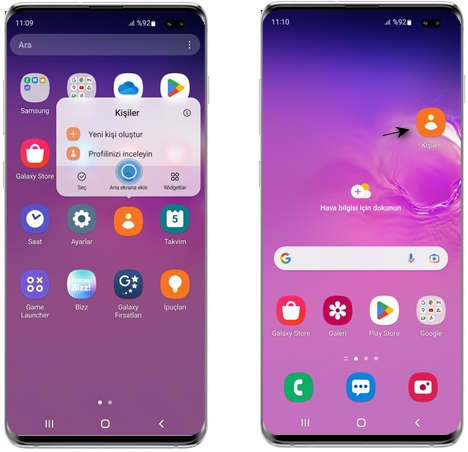
- Uygulama simgesinin ana ekrandaki konumunu değiştirmek için, uygulama simgesine dokunup basılı tutun ve ekranda istediğiniz konuma sürükleyin ve ardından bu konuma yerleştirilene kadar bırakın.
- Uygulama simgesinin ana ekrandaki konumunu değiştirmek için, uygulama simgesine dokunup basılı tutun ve ekranda istediğiniz konuma sürükleyin ve ardından bu konuma yerleşene kadar bırakın.
- Uygulama ekranında bir uygulamayı gizlerseniz, gizlenen uygulama uygulama ekranında görüntülenmez (Ayarlar > Ana Ekran > Uygulamaları gizle Ana Ekran ve Uygulamalar ekranları)
- Galaxy telefonların iki ekranı vardır: Ekranı açtığınızda varsayılan olarak görünen Ana ekran ve tüm uygulamaları görebileceğiniz Uygulama ekranı. Telefonda yüklü olan tüm uygulamalar uygulama ekranında görüntülenir ve varsayılan uygulamalar ile kullanıcı tarafından bu ekrana eklenen uygulamalar ana ekranda gösterilir. Uygulama ekranına erişmek için Ana ekranda yukarı kaydırmanız yeterlidir. Uygulamaları uygulama ekranından ana ekrana taşımak için aşağıdaki adımları izleyin
Ana sayfaya widget ekleme veya kaldırma
Widget, cihazda zaten yüklü olan bir uygulamanın özelliklerinden birinin basit bir uzantısıdır. Widget'lar farklı boyutlarda gelir, özelleştirilebilir ve hızlı erişim için ana ekrandaki panellere yerleştirilebilir.
Örneğin, çalar saat widget'ı, saat uygulamasını açmak zorunda kalmadan yaklaşan uyarıları bir bakışta gösterir. Ana ekrana bir widget eklemek için lütfen aşağıdaki adımları izleyin.
1. Ana ekranın boş alanına dokunun ve basılı tutun.
2. Ekranın alt kısmında Widget'lar Seçeneğe dokunun.
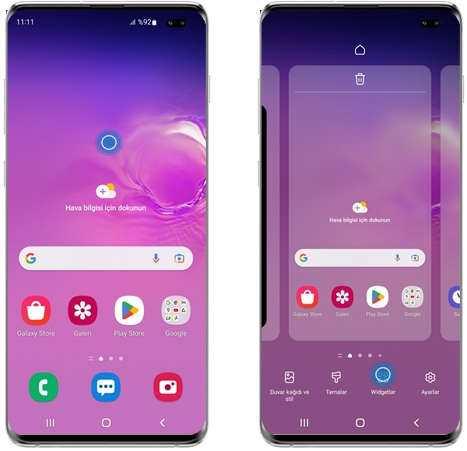
3. İstediğiniz widget'ı seçin (örneğin, saat widget'ı)
4. Widget türünü seçin ve Ekle widget'a tıklayın.
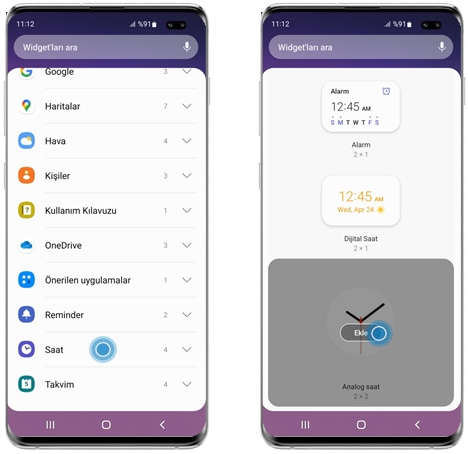
5. Seçilen widget için ek ayarlar belirlemeniz gerekebilir.
6. Seçtiğiniz widget artık ana ekranda görüntülenecektir.
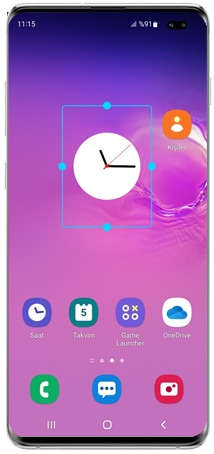
- Widget'ın ana ekrandaki konumunu değiştirmek için, widget'a uzun dokunun, ekranda istediğiniz konuma sürükleyin ve yerleştirmek için bırakın.
- Widget'ı ana ekrandan kaldırmak için üzerine uzun dokunun ve ardından kaldır öğesine dokunun. Widget'ın ana ekrandan kaldırılması uygulama ayarlarını silmez
Widget'ı ana ekrana yerleştirdikten sonra çeşitli seçenekler mevcuttur. Kullanılabilir seçenekler widget'a bağlı olarak değişebilir.
Yeniden Boyutlandır: Yeniden boyutlandırılabilen widget'ların kenarlarında beyaz bir çizgi olacaktır. Bu çizgiye dokunup sürükleyerek widget'ı yeniden boyutlandırabilirsiniz.
Renk: Widget'ınız için farklı bir renk ayarlayın. Bu seçeneğe widget'a dokunup parmağınızı basılı tutarak ve Ayarlar'ı seçerek erişebilirsiniz.
Şeffaflık: Görmeyi kolaylaştırmak için widget'ın şeffaflığını azaltın veya artırın. Bu seçeneğe widget'a dokunup basılı tutarak ve Ayarlar'ı seçerek erişebilirsiniz
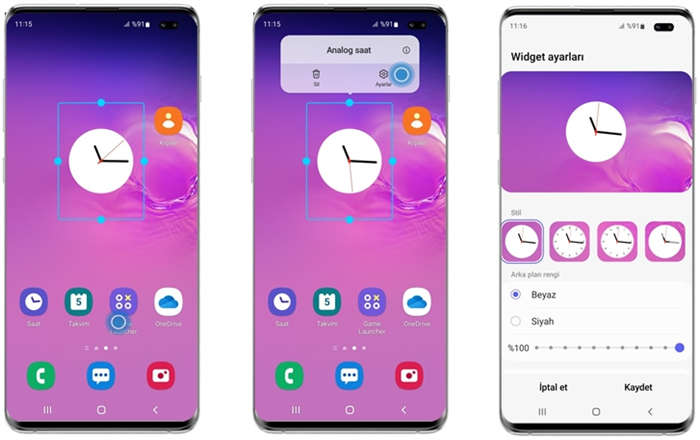
Cihaz ekran görüntüleri ve menüleri, cihaz modeline ve yüklü yazılım sürümüne bağlı olarak farklılık gösterebilir.
Samsung Members uygulaması nasıl kullanılır?
Samsung cep telefonunuz, tabletiniz veya giyilebilir cihazınızla ilgili sorunlar yaşıyorsanız, sorularınızı Samsung Members uygulaması aracılığıyla bize gönderebilirsiniz. Hata raporu gönderme hakkında daha fazla bilgi edinin.
Bir Galaxy telefonun ana ekranına nasıl uygulama ve widget ekleyebilirim?
Favori uygulamalarınızı ve widget'larınızı ekleyerek ana ekranınızı optimize edebilirsiniz. Bu, telefonunuzu daha düzenli ve gezinmesi daha kolay hale getirecektir. Uygulama ve widget'ların nasıl ekleneceğini ve yerleştirileceğini öğrenmek için lütfen aşağıdaki adımları kontrol edin.
1. Uygulama ekranına gidin.
2. Ana ekrana eklemek istediğiniz uygulama simgesine dokunun ve basılı tutun.
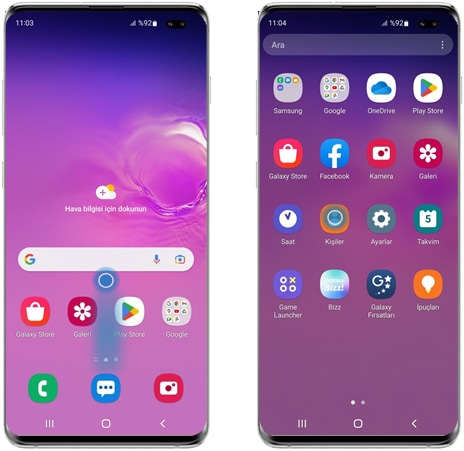
3. Ana Sayfaya Ekle (örneğin, kişiler uygulaması için)
4. İstenen uygulamanın simgesi ana ekrana eklenecektir.
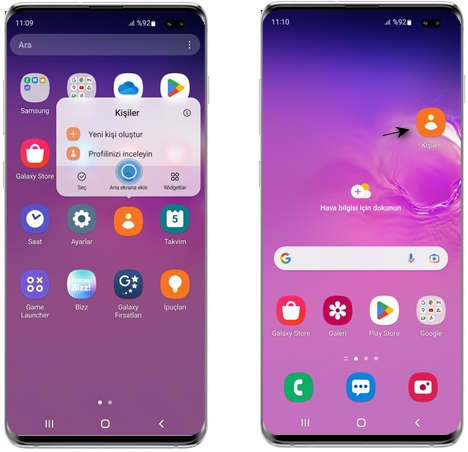
- Uygulama simgesinin ana ekrandaki konumunu değiştirmek için, uygulama simgesine dokunup basılı tutun ve ekranda istediğiniz konuma sürükleyin ve ardından bu konuma yerleştirilene kadar bırakın.
- Uygulama simgesinin ana ekrandaki konumunu değiştirmek için, uygulama simgesine dokunup basılı tutun ve ekranda istediğiniz konuma sürükleyin ve ardından bu konuma yerleştirilene kadar bırakın.
- Uygulama ekranında bir uygulamayı gizlerseniz, gizlenen uygulama uygulama ekranında görüntülenmez (Ayarlar > Ana Ekran > Uygulamaları gizle Ana Ekran ve Uygulamalar ekranları)
- Galaxy telefonların iki ekranı vardır: Ekranı açtığınızda varsayılan olarak görünen Ana ekran ve tüm uygulamaları görebileceğiniz Uygulama ekranı. Telefonda yüklü olan tüm uygulamalar uygulama ekranında görüntülenir ve varsayılan uygulamalar ile kullanıcı tarafından bu ekrana eklenen uygulamalar ana ekranda gösterilir. Uygulama ekranına erişmek için ana ekranda yukarı kaydırmanız yeterlidir. Uygulamaları uygulama ekranından ana ekrana taşımak için aşağıdaki adımları izleyin
Ana sayfaya widget ekleme veya kaldırma
Telefonda yüklü olan tüm uygulamalar uygulama ekranında görüntülenir ve varsayılan uygulamalar ile kullanıcı tarafından bu ekrana eklenen uygulamalar ana ekranda gösterilir. Widget'ın ana ekrandaki konumunu değiştirmek için, widget'a dokunup basılı tutun, ekranda istediğiniz konuma sürükleyin ve ardından yerleştirmek için bırakın.
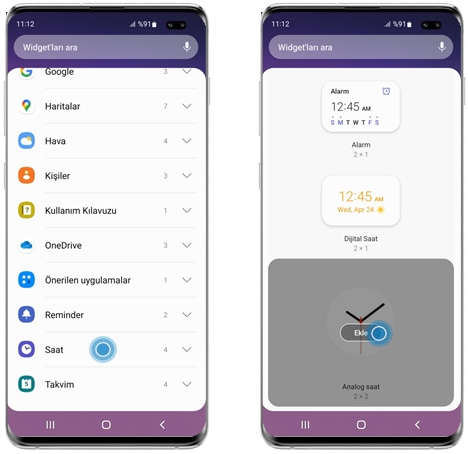
Yeniden Boyutlandırma: Yeniden boyutlandırılabilen widget'ların kenarlarında beyaz bir çizgi olacaktır. Bu çizgiye dokunup sürükleyerek widget'ı yeniden boyutlandırabilirsiniz.
Tamam: